会桌上要做桌签,要求两面都可以看到人的名字,可不知道怎么做!Word中如何做桌签?桌前制作方法步骤如下:
第一步:插入Word表格
点击插入——表格——插入5行2列的表格,并在表格的两列中输入相同内容。
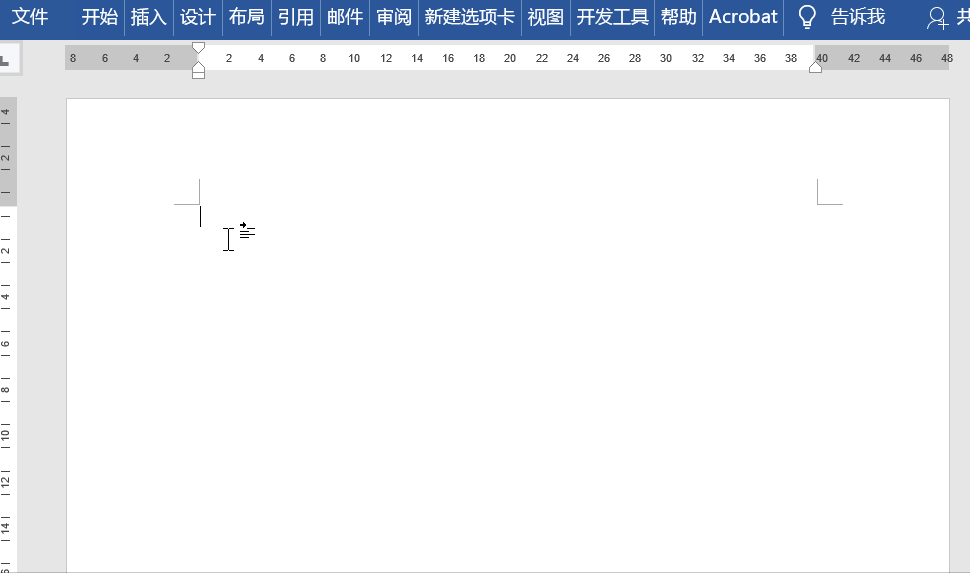
第二步:设置文字方向
先选中第一列数据,点击布局——页面设置——文字方向,之后选择文字方向选项,在“文字方向——表格单元格”界面中,先选择左侧文字方向。同理,以同样的方式,打开文字方向界面,选择右侧文字方向。
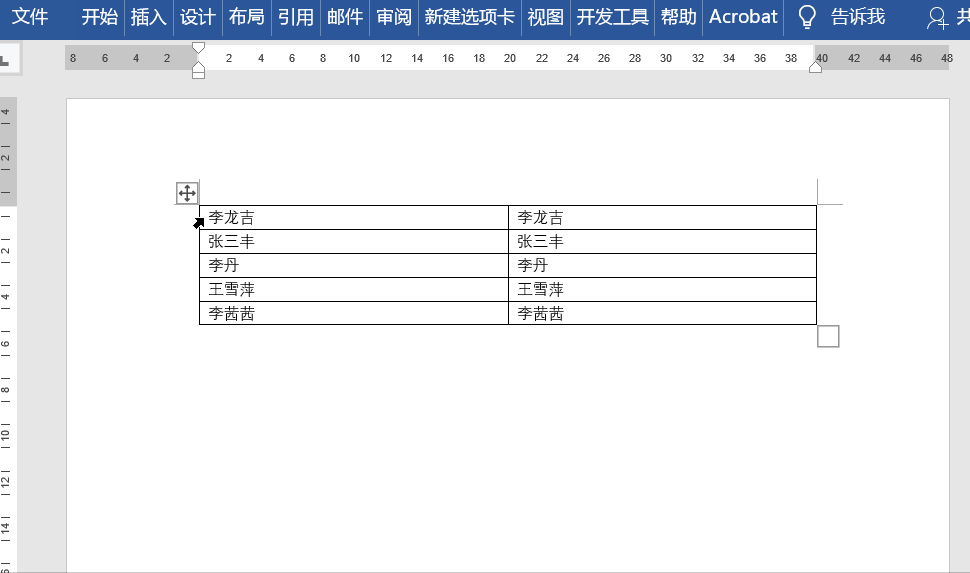
第三步:调整表格大小
选中整个表格,点击布局——单元格大小,在相应的单元格中输入高度为7厘米和5厘米。
注意:这里的大小根据自己的实际需要来设置。

第四步:调整字体大小
选中表格,点击布局——对齐方式——中部对齐,然后点击开始——字体,选择想要的字体和大小即可。
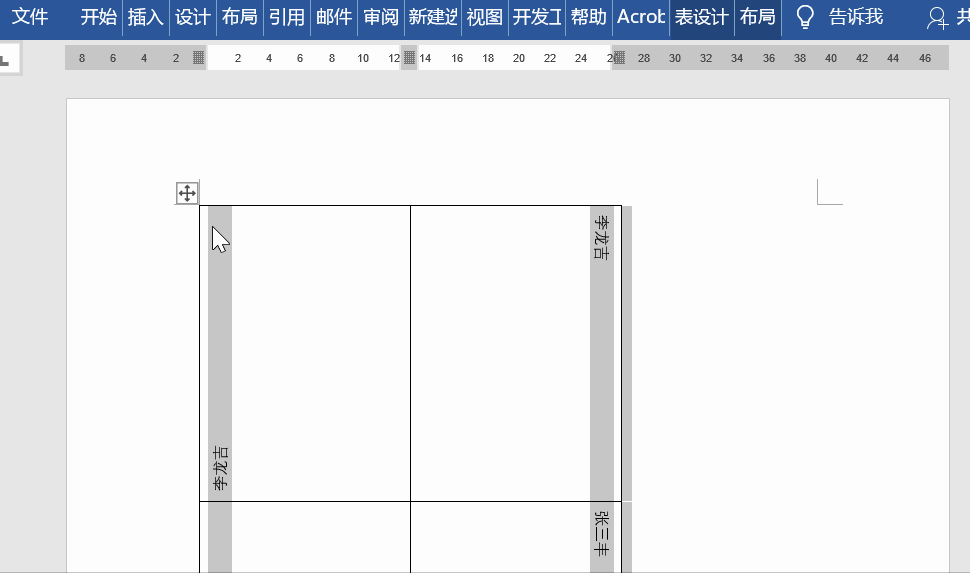
设置好后,可以直接打印裁剪并装进台签盒里面了。
以上就是今天要与大家分享的有关桌签制作技巧,你学会了吗?若有什么问题,欢迎在下方留言。
 office办公软件入门基础教程
office办公软件入门基础教程
